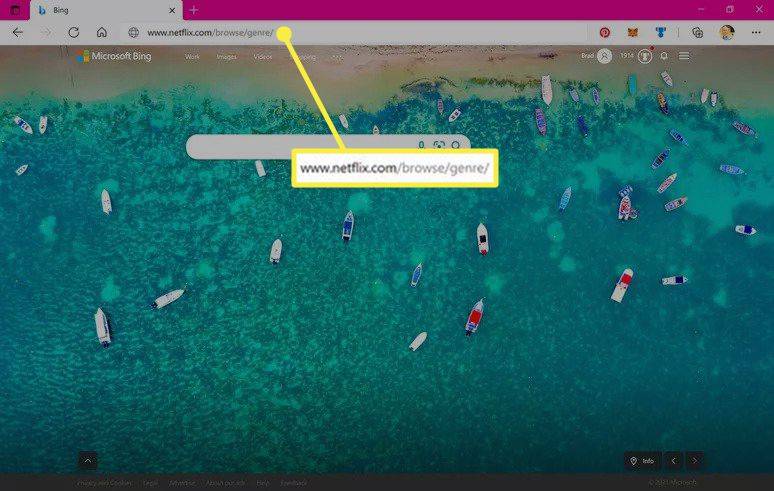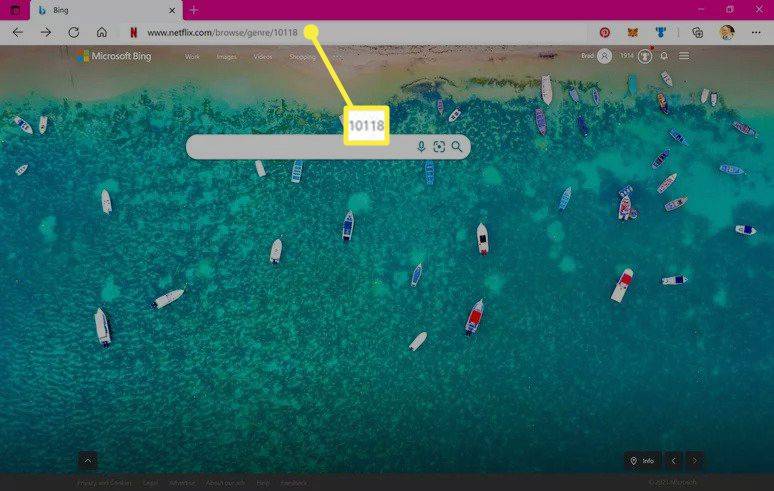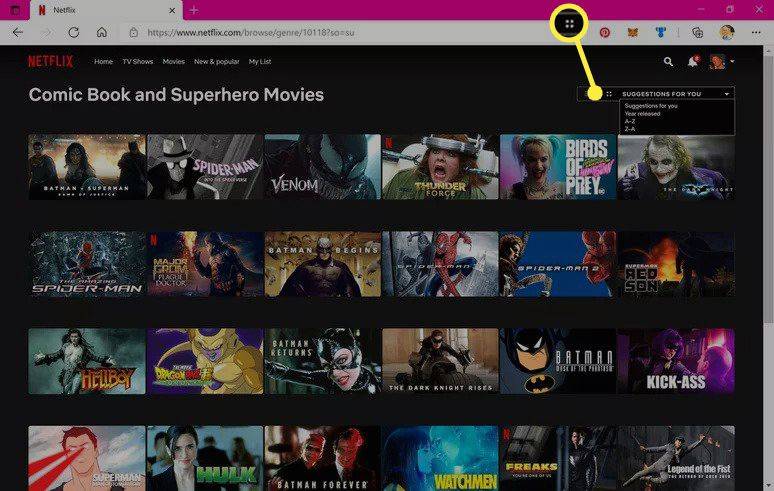알아야 할 사항
- Netflix 코드를 사용하려면 다음을 입력하세요. www.netflix.com/browse/genre/ 웹 브라우저의 주소 표시줄에 입력하고 끝에 코드를 추가하세요.
- Netflix 코드는 해당 장르의 모든 영화와 프로그램을 표시하는 특정 장르 카테고리의 잠금을 해제합니다. 확인하다 숨겨진 코드의 전체 목록 .
- Netflix 코드는 애니메이션, 디즈니, 공포 영화, 코미디 등 다양한 카테고리에 사용할 수 있습니다.
이 문서에서는 웹 브라우저에서 공식 Netflix 웹사이트 주소와 함께 Netflix 코드를 사용하여 특정 장르의 영화와 시리즈를 보는 방법을 설명합니다.
PC에서 TV로 Chromecast Kodi
Netflix 코드를 사용하는 방법
Netflix 코드를 사용하려면 컴퓨터, 태블릿 또는 스마트폰에서 웹 브라우저를 사용해야 합니다. 이러한 코드는 Apple TV와 같은 셋톱 박스에서는 작동하지 않습니다. 그런 다음 다음 단계를 따르십시오.
Xbox 및 PlayStation 비디오 게임 콘솔에서 웹 브라우저를 사용할 수도 있습니다. 스마트 TV 웹 브라우저가 설치되어 있으면 작동할 수도 있습니다.
-
기기에서 선호하는 웹 브라우저 앱을 엽니다.
-
입력하다 www.netflix.com/browse/genre/ 주소 표시줄에
시간을 절약하려면 위의 주소를 강조 표시하고 Ctrl 키 + 씨 클립보드에 복사하려면 브라우저에서 주소 표시줄을 선택한 다음 Ctrl 키 + 안에 붙여넣으려면. 터치 장치에서 길게 눌러 텍스트를 복사하고 붙여넣을 수도 있습니다.
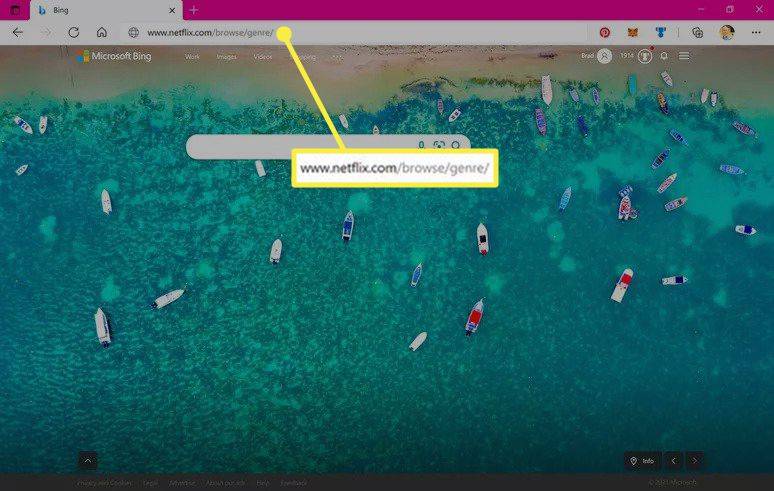
-
주소 뒤에 사용하려는 Netflix 코드를 입력하거나 붙여넣습니다. 그것은 다음과 같아야합니다 www.netflix.com/browse/genre/10118 .
주소와 코드 사이에 공백이 없는지 확인하십시오. Netflix 코드는 웹 주소의 일부여야 합니다.
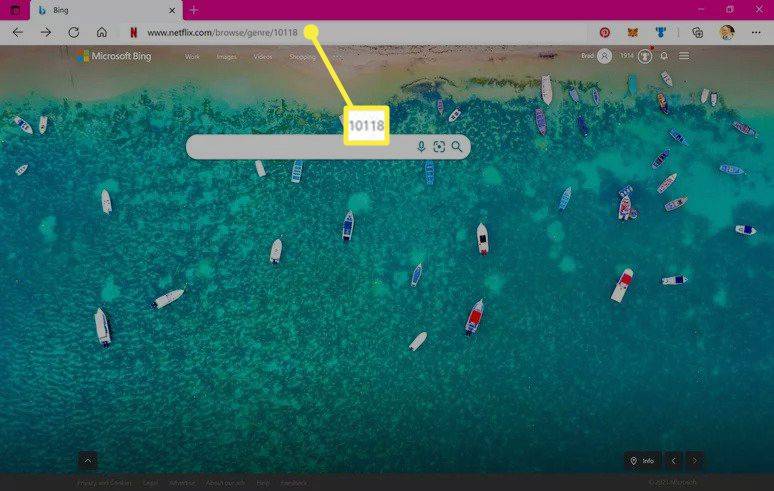
-
누르다 입력하다 웹사이트를 방문합니다. 이제 Netflix 웹사이트에 전체 장르 전용 페이지가 표시됩니다.

-
기본적으로 Netflix 코드 페이지 상단에는 주요 영화나 시리즈의 비디오 미리보기가 표시되고 아래에는 주요 장르 내의 다양한 하위 장르가 표시됩니다. Netflix 목록에 있는 이 장르의 모든 영화는 상단에 표시되고 맞춤 추천은 하단 행에 표시됩니다.

-
선택 그리드 아이콘 사용자 프로필에서 특정 장르의 모든 영화와 프로그램을 개봉 연도별 또는 알파벳순으로 볼 수 있는 옵션에 액세스하세요.
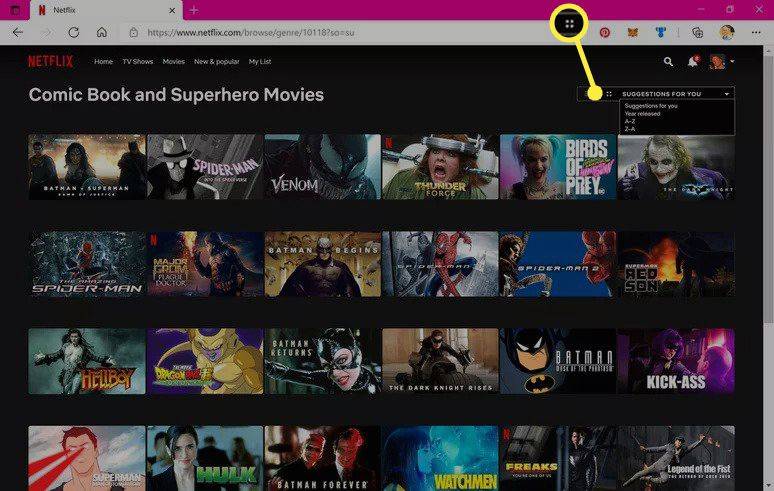
-
탭하세요. + 나중에 시청할 콘텐츠를 목록에 추가하려면 아이콘을 클릭하세요. 목록은 동일한 Netflix 계정을 사용하는 모든 디바이스와 동기화됩니다. 또는 기기에서 영화나 시리즈를 재생하고 바로 시청할 수도 있습니다.
Chromecast를 사용하면 기기의 웹 브라우저에서 Netflix 프로그램을 TV로 전송할 수 있습니다. Android 스마트폰과 iPhone은 Netflix를 TV로 스트리밍할 수 있으며, HDMI를 통해 Window 노트북을 TV에 연결하거나 무선으로 콘텐츠를 투사할 수도 있습니다. Mac은 TV로의 콘텐츠 스트리밍도 지원합니다.

Netflix 코드는 어디에서 찾을 수 있나요?
거의 모든 장르에 사용할 수 있는 Netflix 코드가 엄청나게 많습니다. Netflix에 사용 가능한 모든 코드는 다음에서 볼 수 있습니다. 완전한 Netflix 코드 목록 .
디즈니 콘텐츠에 대한 Netflix 코드가 있습니까?
대다수의 디즈니 프로그램과 영화가 Netflix에서 Disney의 자체 스트리밍 서비스인 Disney Plus로 이전되었지만 Netflix 코드를 사용하여 볼 수 있는 Netflix에는 여전히 소수의 어린이용 콘텐츠가 있습니다. 67673 .
불화에서 역할을 얻는 방법
무료 액세스를 위한 Netflix 코드가 존재합니까?
이 페이지에서 다루는 Netflix 코드 유형은 활성 Netflix 구독이 있는 사용자에게만 제공되는 콘텐츠를 보기 위한 것입니다. Netflix를 한두 달 무료로 이용할 수 있는 코드는 일반적으로 기프트 카드에서 찾을 수 있습니다. 온라인 소매점과 실제 매장에서 구입할 수 있습니다.
Netflix 기프트 카드는 경쟁에서 당첨되거나 일종의 판촉 캠페인의 일환으로 제공되지 않는 한 일반적으로 비용이 듭니다.
자주하는 질문- 스마트 TV나 스마트폰에서 Netflix 코드를 사용할 수 있나요?
아니요. 스마트 TV 및 모바일 디바이스용 Netflix 앱은 코드를 지원하지 않습니다. 다행스럽게도 이 앱을 사용하면 장르별로 쉽게 탐색할 수 있습니다.
- Netflix를 무료로 받으려면 어떻게 해야 하나요?
Netflix는 더 이상 무료 평가판을 제공하지 않지만, 여러 장치에서 시청을 지원하는 요금제를 사용하는 경우 다른 사람에게 자신의 계정을 공유해 달라고 요청할 수 있습니다. 이동통신사의 프로모션을 통해 Netflix를 무료로 이용할 수 있습니다.
- Netflix에서 지역을 어떻게 변경하나요?
VPN을 사용하여 IP 주소를 다른 국가로 라우팅하세요. 이렇게 하면 모든 Netflix의 잠금을 해제하고 해당 지역에서 사용할 수 없는 콘텐츠를 볼 수 있습니다.
- Netflix 오류 코드를 어떻게 수정하나요?
Netflix 오류 코드는 네트워크 문제, 하드웨어나 소프트웨어 문제 또는 Netflix 자체로 인해 발생할 수 있습니다. 먼저 Netflix가 다운되었는지 확인하세요. 그렇지 않은 경우 장치를 다시 시작하고 인터넷 연결을 확인하십시오. 컴퓨터로 시청하는 경우 광고 차단기를 비활성화하세요.